Es gibt zwei Arten von Seitenumbrüchen in Word: Umbrüche, die Word automatisch hinzufügt, um das Ende jeder Seite zu markieren, und manuelle Seitenumbrüche, die Sie hinzufügen können. Sie können manuelle Seitenumbrüche löschen. Automatische Seitenumbrüche können Sie nicht entfernen, aber Sie können ihre Position anpassen.
Entfernen eines manuellen Seitenumbruchs
-
Wechseln Sie zu Start , und wählen Sie

Dadurch werden Seitenumbrüche angezeigt, während Sie an Ihrem Dokument arbeiten.
-
Doppelklicken Sie auf den Seitenumbruch, um ihn auszuwählen, und drücken Sie dann ENTF.
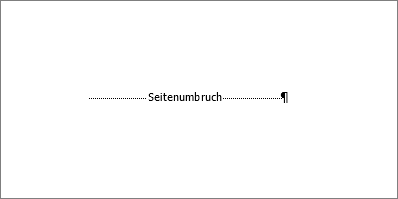
Anpassen automatischer Seitenumbrüche
Automatische Seitenumbrüche können nicht entfernt werden, aber Sie können verhindern, dass sie an unbeholfenen Stellen landen, z. B. zwischen Textzeilen, die Sie zusammenhalten möchten. Sie können die Seitenwechseleinstellungen für ausgewählte Absätze anpassen.
-
Markieren Sie die Absätze, auf die Sie die Einstellungen anwenden möchten.
-
Wechseln Sie zu Layout oder Seitenlayout , und wählen Sie das Startprogramm für das Dialogfeld Absatz

-
Wählen Sie auf der Registerkarte Zeilen- und Seitenumbrüche einen oder mehrere der folgenden Optionen aus:
-
Absatzkontrolle Setzt mindestens zwei Zeilen eines Absatzes an den Anfang oder an das Ende einer Seite.
-
Absätze nicht trennen Verhindert Umbrüche zwischen Absätzen, die zusammenbleiben sollen.
-
Zeilen zusammenhalten verhindert Seitenumbrüche in der Mitte von Absätzen.
-
Seitenumbruch oberhalb Fügt einen Seitenumbruch vor einem bestimmten Absatz hinzu.
-
Siehe auch
Entfernen eines manuellen Seitenumbruchs
-
Wechseln Sie zu Start , und wählen Sie Einblenden/Ausblenden aus.
Dadurch werden Seitenumbrüche angezeigt, während Sie an Ihrem Dokument arbeiten.
-
Klicken oder tippen Sie direkt nach der Absatzmarke im Seitenumbruch, und drücken Sie dann ENTF.
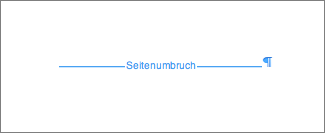
Anpassen automatischer Seitenumbrüche
Automatische Seitenumbrüche können nicht entfernt werden, aber Sie können verhindern, dass sie an unbeholfenen Stellen landen, z. B. zwischen Textzeilen, die Sie zusammenhalten möchten. Sie können die Seitenwechseleinstellungen für ausgewählte Absätze anpassen.
-
Markieren Sie die Absätze, auf die Sie die Einstellungen anwenden möchten.
-
Wählen Sie im Menü Format die Option Absatz aus.
-
Wählen Sie im Dialogfeld Absatz die Registerkarte Zeilen- und Seitenumbrüche aus.
Wählen Sie mindestens eine der folgenden Optionen aus:
-
Absatzkontrolle Setzt mindestens zwei Zeilen eines Absatzes an den Anfang oder an das Ende einer Seite.
-
Absätze nicht trennen Verhindert Umbrüche zwischen Absätzen, die zusammenbleiben sollen.
-
Zeilen zusammenhalten verhindert Seitenumbrüche in der Mitte von Absätzen.
-
Seitenumbruch oberhalb Fügt einen Seitenumbruch vor einem bestimmten Absatz hinzu.
-
Siehe auch
In der Bearbeitungsansicht sieht ein manueller Seitenwechsel in Word Online wie folgt aus:

Dies wird in der Leseansicht nicht angezeigt.
-
Wenn Sie sich nicht in der Bearbeitungsansicht befinden, wählen Sie Dokument bearbeiten > Bearbeiten in Word Onlineaus.
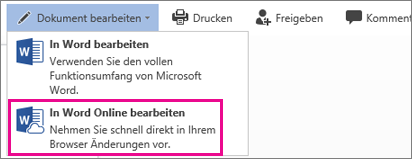
-
Wählen Sie den Seitenwechsel aus.
-
Drücken Sie ENTF.
Hinweis: Sie können nur die Seitenumbrüche löschen, die Sie Ihren Dokumenten hinzugefügt haben. Sie können die Seitenumbrüche, die Word automatisch hinzugefügt werden, nicht löschen, wenn Text von einer Seite zur nächsten fließt.










